Početak rada s Google upraviteljem oznaka: Vodič za početnike: Ispitivač društvenih medija
Google Analitika Facebook Analitika Google Upravitelj Oznaka / / November 17, 2020
Pokušavate razumjeti Google upravitelj oznaka? Tražite li jednostavniji način za instaliranje koda na vaše web mjesto?
U ovom ćete članku otkriti tri dijela Google upravitelja oznaka (oznake, okidači i varijable) i naučite kako koristiti predloške Google upravitelja oznaka za jednostavno dodavanje praćenja aktivnosti na vašoj web lokaciji i društvenim mrežama mediji. Također ćete otkriti kako postaviti praćenje piksela za standardne Facebook događaje.
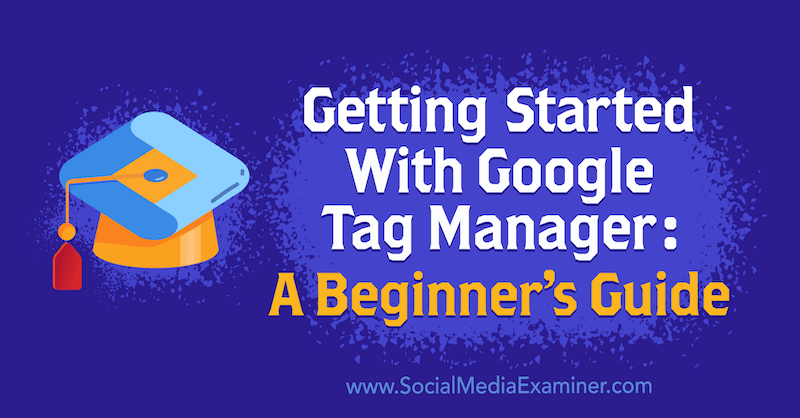
Da biste započeli s Google upraviteljem oznaka, pročitajte članak u nastavku za jednostavno praćenje ili pogledajte ovaj video:
Što je Google upravitelj oznaka?
Prije nego što počnemo s korištenjem Google upravitelja oznaka, razgovarajmo o tome što je upravitelj oznaka. Upravitelj oznaka vam pomaže upravljati svim mjerenjima na jednom mjestu. Možete reći svom upravitelju oznaka da kad netko nešto kupi, recite to Facebooku, Google Analyticsu, Google Adsu, LinkedInu i drugdje gdje oglašavate. Na taj se način sve vaše platforme koordiniraju i dobivaju jedan izvor istine od vašeg upravitelja oznaka.
Kad su upravitelji oznaka prvi put postali dostupni većini prodavača, bili su skupi plaćeni alati. Nedugo zatim, Google je stvorio Google Tag Manager, besplatni proizvod koji svatko može koristiti za poboljšanje mjerenja svojih marketinških rezultata.
Da biste koristili Google upravitelj oznaka, idite na tagmanager.google.com i kreiraj svoj račun. Nakon što postavite svoj račun, vidjet ćete ovaj zaslon s općim pregledom:
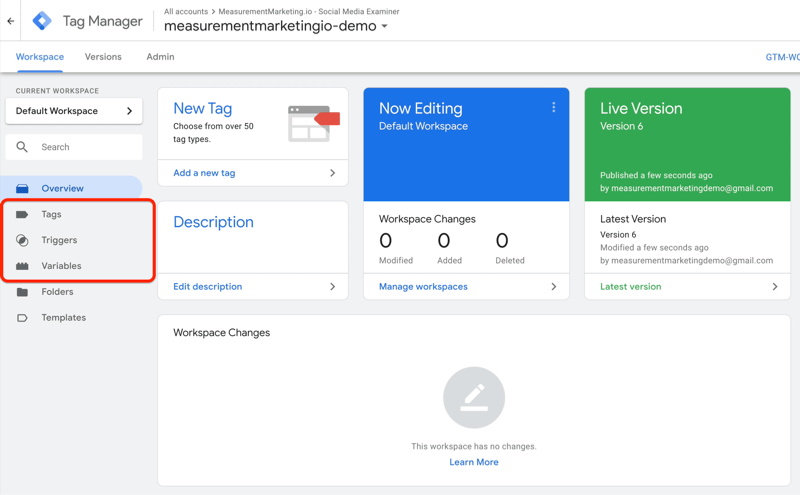
# 1: Kako funkcionira Google upravitelj oznaka: Oznake, okidači i varijable
Google upravitelj oznaka lako vas može zbuniti ako ne razumijete kako dijelovi i dijelovi rade zajedno. Pa koji su to dijelovi i dijelovi? Zapravo postoje samo tri: oznake, okidači i varijable.
Oznake Google upravitelja oznaka
Počnimo s oznakama koje govore Google upravitelju oznaka što želite da to učini.
Ispod možete vidjeti neke primjere oznaka koje su postavljene. U ovom slučaju postoji oznaka koja šalje prikaz stranice Facebook Analyticsu (FB - PageView), oznaka koja Googleu šalje događaj Analytics (GA - Događaj - Izvještaj o kliku), oznaka koja Google Analyticsu govori da je došlo do prikaza stranice (GA - Prikaz stranice) i drugi.
Sve su to stvari koje zapovijedate upravitelju oznaka. Nalažete Google upravitelju oznaka da tim platformama kaže da su se te radnje dogodile na vašoj web lokaciji.
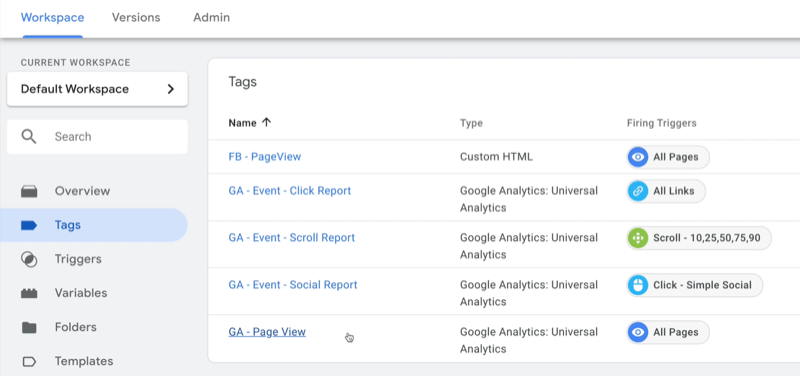
Okidači Google upravitelja oznaka
Sljedeći su okidači. Kad postavite okidače, kažete kada želite da Google Tag Manager radi ono što tražite.
Na primjer, s okidačem Sve veze u nastavku govorite Google upravitelju oznaka da kad god netko klikne na vezu, učinite to. Postoji još jedan za određenu vezu na klik (Click - Simple Social). U ovom slučaju kažete da ako netko klikne na ovu vezu, Google upravitelj oznaka trebao bi nešto poduzeti.
Tu je i okidač za pomicanje. Ako ste ikada željeli znati dokle ljudi pomiču vašu stranicu - 10%, 25%, 50%, 75% ili 90% puta - Upravitelj oznaka vas je pokrio. Postoje i mjerači vremena, okidači vidljivosti tamo gdje se određeni dijelovi stranice prikažu, pa čak i okidači za YouTube videozapise.
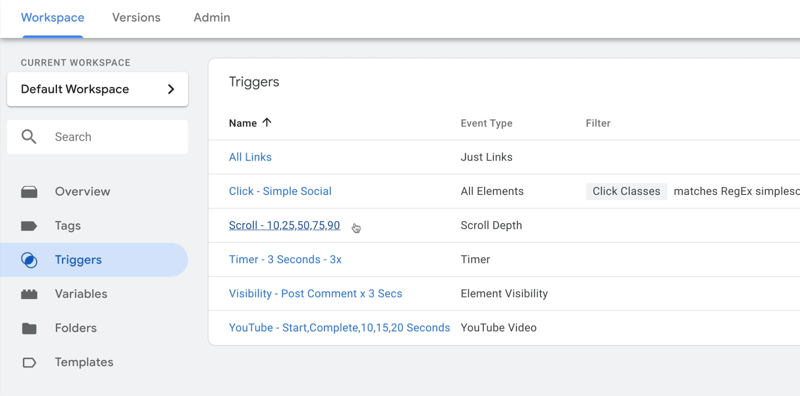
Varijable Google upravitelja oznaka
Varijable su treći dio Google upravitelja oznaka. Ovo su informacije koje će Google Tag Manager trebati da obavi posao. Da bi to vizualizirao, možda će Upravitelju oznaka trebati URL stranice ili varijabla postavki Google Analyticsa koja identificira račun za slanje pojedinosti.
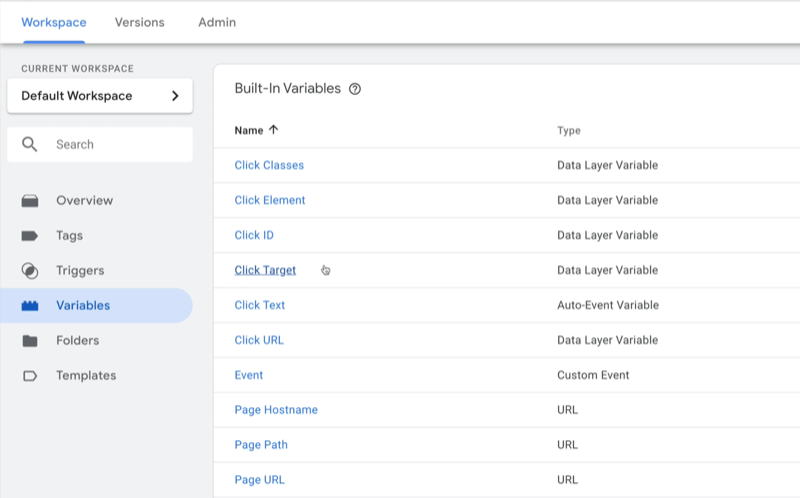
# 2: Postavljanje oznake u Google upravitelju oznaka
Sad kad ste upoznati s oznakama, okidačima i varijablama, pogledajmo nekoliko ranijih primjera i istražimo kako postaviti oznaku u Google upravitelju oznaka.
Započet ćemo s oznakom Google Analytics za prikaz stranice (GA - prikaz stranice). Kad je kliknete, evo kako izgleda:
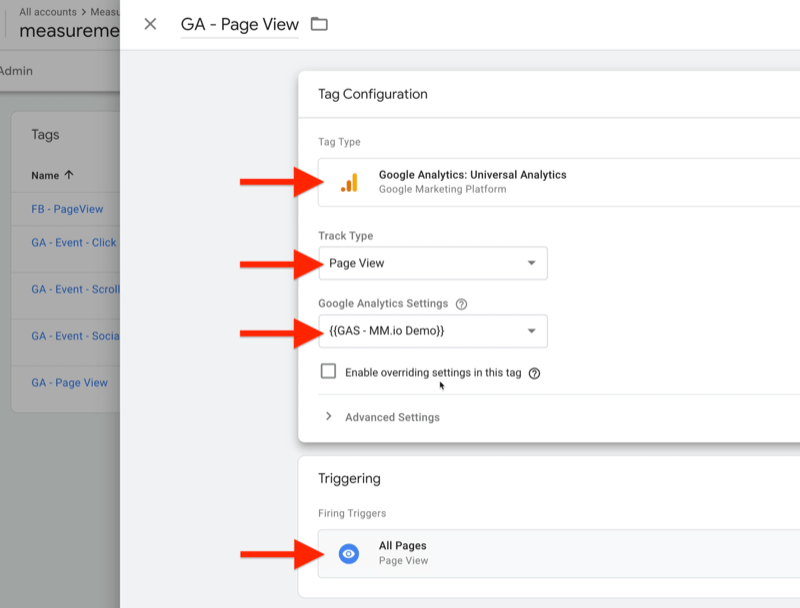
Ova je oznaka prilično jednostavna. Upravitelju oznaka poručuje da kada netko dođe na stranicu na vašoj web lokaciji (okidač Sve stranice), recite Google Analyticsu (vrsta oznake) da je došlo do prikaza stranice (vrsta staze). Varijabla koja identificira broj Google Analytics računa je {{GAS - MM.io Demo}}.
To možete učiniti s pikselom Facebook PageView. Samo zgrabite svoje kôd piksela s Facebooka i kopirajte ga u oznaku. Primijetite da je okidač isti - Sve stranice. Dakle, kad god netko dođe na stranicu na vašoj web lokaciji, i Facebook i Google Analytics znaju jer im je to rekao Google Tag Manager. Obje platforme istodobno dobivaju iste informacije, pa je vjerojatnije da će se međusobno složiti.

Zatim ćemo pogledati događaj Google Analyticsa koji se naziva izvješće o pomicanju. Oznaka u nastavku postavljena je kako bi Google upravitelju oznaka rekla da izvještava kada netko pomakne bilo koju stranicu na vašoj web lokaciji. Možete postaviti okidač da kažete: „Kad netko pomakne 10%, 25%, 50%, 75% ili 90% puta prema jednoj od mojih stranica, molim recite Google Analyticsu nekoliko stvari o tom pomicanju. " Ovaj okidač govori na kojoj su stranici i koliko su daleko pomicano.
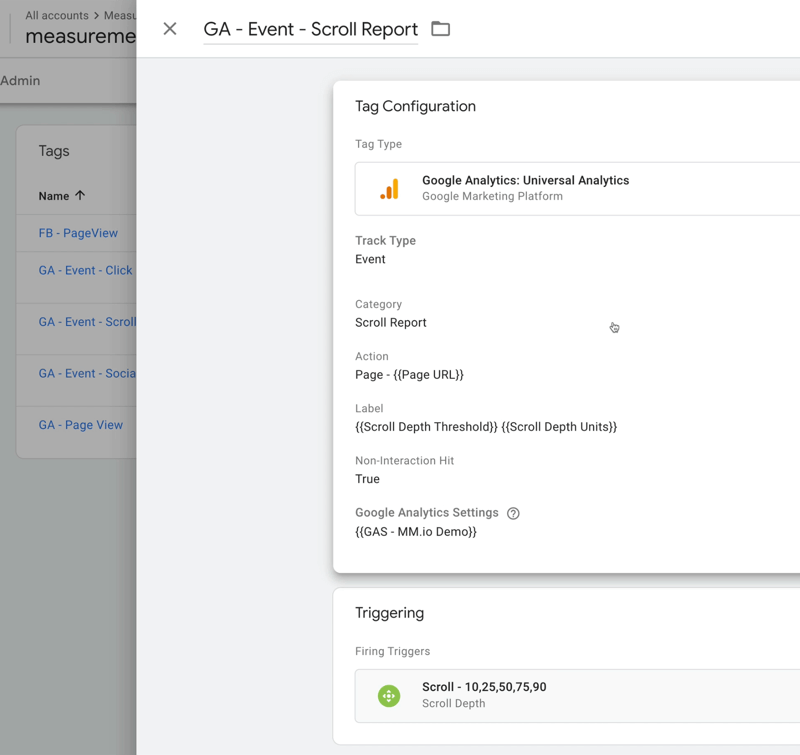
Sad kad razumijete neke super stvari koje možete raditi s Google upraviteljem oznaka, pogledajmo različite vrste oznaka koje su vam dostupne. Započnite klikom na Novo u gornjem desnom kutu popisa oznaka.
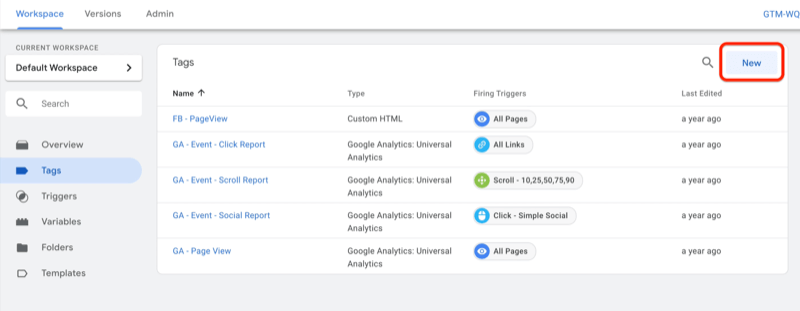
Na sljedećem zaslonu kliknite okvir Konfiguracija oznake na vrhu.
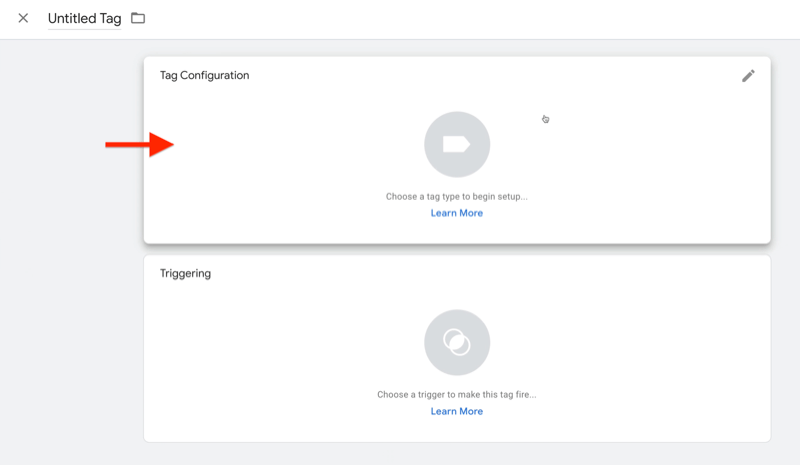
Na desnoj strani zaslona možete vidjeti različite vrste oznaka koje možete odabrati. Ako, na primjer, upotrebljavate Google Optimize ili Google Ads, vidjet ćete oznake za te platforme.
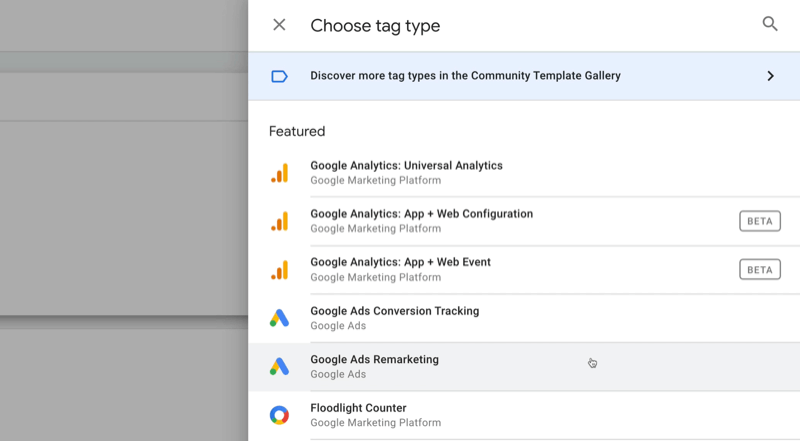
Postavite Google Analytics da radi za vaše poslovanje

Jeste li ikad pomislili: "Mora postojati bolji način" kada je riječ o praćenju vaših marketinških aktivnosti? Jeste li prisiljeni donositi odluke na temelju ograničenih podataka? Uz pravi trening, Google Analytics možete koristiti za sa sigurnošću izmjerite sve svoje marketinške napore. Zaustavit ćete curenje troškova oglašavanja, opravdati marketinšku potrošnju, steći samopouzdanje potrebno za donošenje boljih marketinških odluka i znati što funkcionira na svakom koraku kupčevog putovanja. Neka vam vodeći svjetski analitičar pro pokaže put. Pogledajte naše nove tečajeve Google Analytics za marketinške stručnjake od svojih prijatelja na Social Media Examiner.
SAZNAJTE VIŠE - PRODAJA ZAVRŠAVA 17. NOVEMBRA!Zatim se pomaknite prema popisu i istražite dostupne oznake trećih strana. Odaberite jednu od ovih oznaka ako želite da Upravitelj oznaka upravlja tim mjerenjima umjesto vas.
Pogledajmo jedan posebno, Hotjar, da vidimo koliko je lako postaviti.
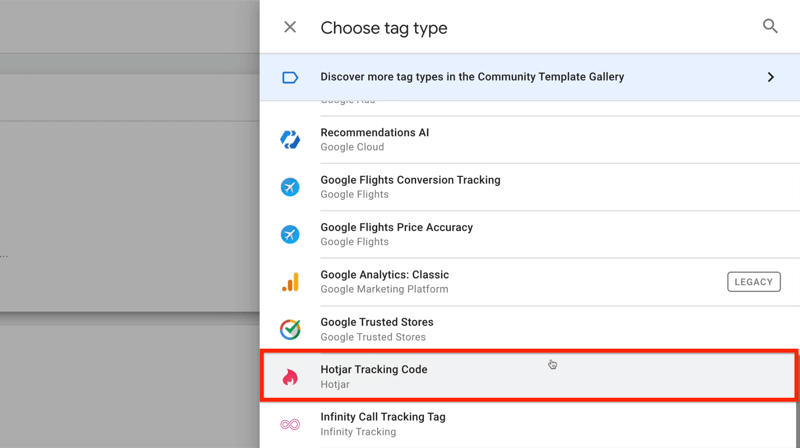
Ako odaberete Hotjar, Upravitelj oznaka traži vaš ID web stranice Hotjar koji dobivate od Hotjar.
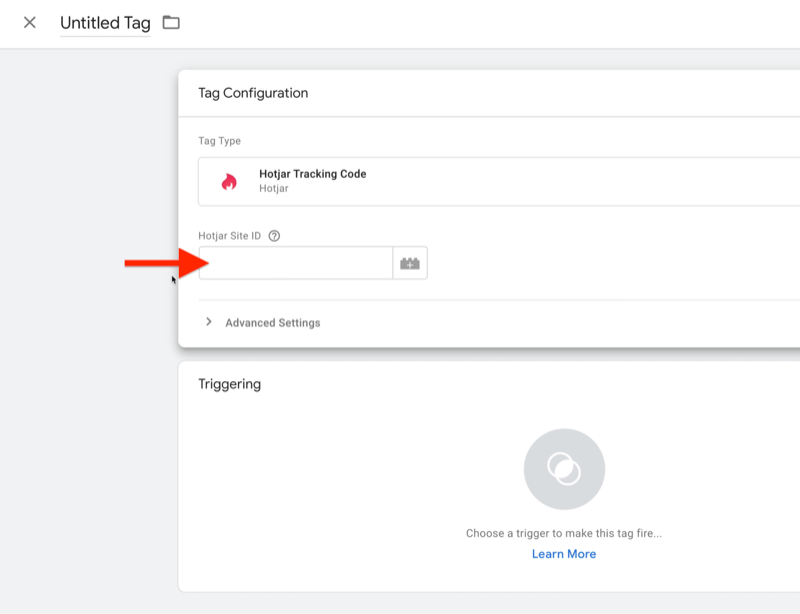
Nakon što dodate broj računa, morate reći Upravitelju oznaka kada treba upaliti Hotjar. U ovom slučaju to želite učiniti na svim stranicama. Dakle, kliknite okvir Okidač i odaberite Sve stranice.
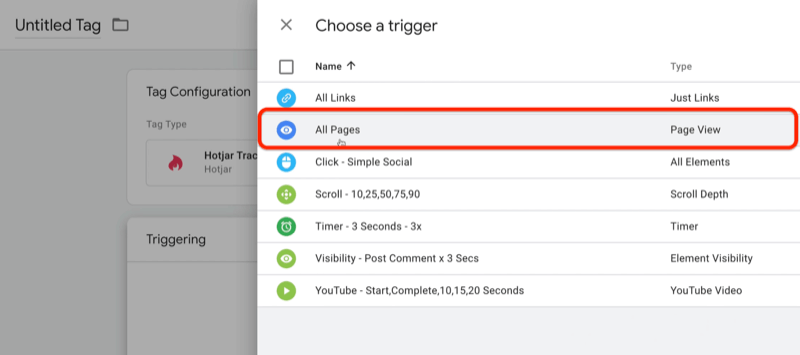
Oznaka koju ste upravo postavili govori Hotjaru da je netko na vašoj web lokaciji i to čini kad god se pregleda jedna od vaših stranica. To je jednostavno.
Sada razgovarajmo o nekim različitim pokretačima koji su dostupni. Odaberite Okidači u lijevoj navigaciji, a zatim kliknite Novo na desnoj strani.
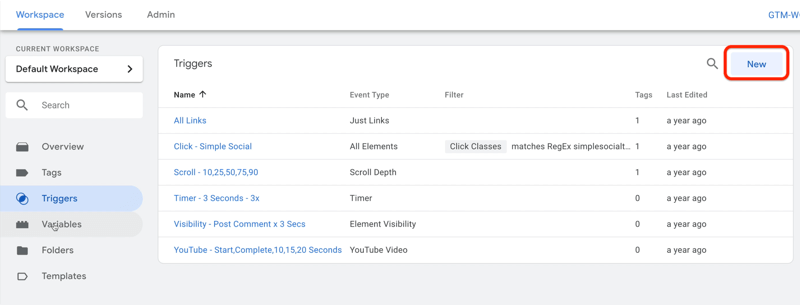
Na sljedećoj stranici kliknite okvir Potvrda okidača da biste vidjeli različite vrste okidača koje možete koristiti.
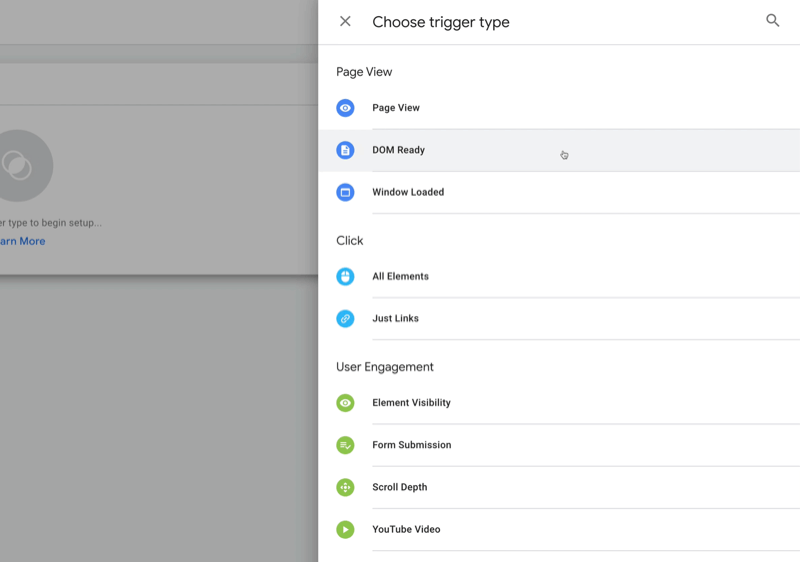
Za ilustraciju možete upotrijebiti okidače prilikom učitavanja stranica. Prikaz stranice, spremnost za DOM i učitavanje prozora samo su različite faze učitavanja stranice. Postoje i okidači za različite klikove koji se događaju na stranici (Svi elementi i Samo veze).
Upravitelj oznaka također ima okidače za različite oblike angažmana (vidljivost elementa, slanje obrasca, dubina pomicanja i YouTube video). Pa kad određeni element na stranici postane vidljiv - poput možda ako posjetitelji nekoliko minuta vide odjeljak s izjavama - to bi moglo biti nešto što želite izmjeriti. Ili kada ljudi kliknu obrazac da postanu potencijalni klijenti, možda biste htjeli izmjeriti koliko se dolje pomiču.
To je vrsta aktivnosti koju možete izmjeriti pomoću Google upravitelja oznaka i sve je to ugrađeno u platformu.
# 3: Korištenje predložaka Google upravitelja oznaka: Postavite Facebook Pixel Tracking
Postoji potpuno nova stvar koju biste trebali iskoristiti u Google upravitelju oznaka koja će vam puno olakšati život ako koristite Facebook. To je predložak za postavljanje praćenja piksela za Facebook standardne događaje.
Način razmišljanja o predlošcima u Upravitelju oznaka je da su oni poput dodataka za WordPress. Ako ste ikad surađivali s WordPressom, znate da postoje dostupne teme i dodaci koje su stvorili drugi ljudi. WordPress omogućava programerima da platformu poboljšaju stvaranjem novih tema i dodataka. To je slično onome što je učinio i Upravitelj oznaka. Nezavisni programeri mogu stvoriti oznake koje svatko može koristiti u Google upravitelju oznaka.
Morat ćete ući u područje Google upravitelja oznaka pod nazivom Predlošci. Kliknite Predlošci u lijevoj navigaciji, a zatim kliknite Pretraži galeriju u okviru Predlošci oznaka s desne strane.
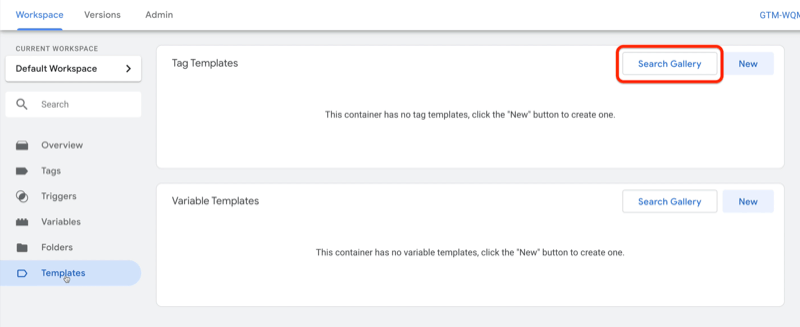
Tada ćete vidjeti sve dostupne predloške oznaka. Te se oznake razlikuju od onoga što ste do sada vidjeli u Google upravitelju oznaka. Ona na koju ćemo se usredotočiti odnosi se na Facebook pixel, koji zamjenjuje potrebu za korištenjem cjelovite Facebook pixel skripte.
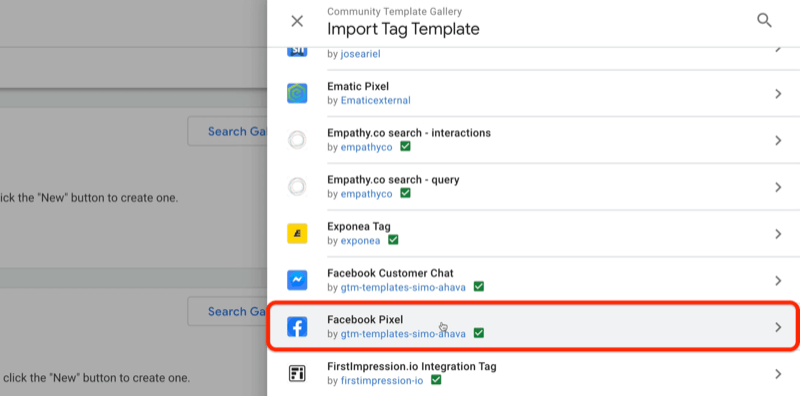
Odaberite predložak oznake Facebook Pixel, a zatim kliknite Dodaj u radni prostor.
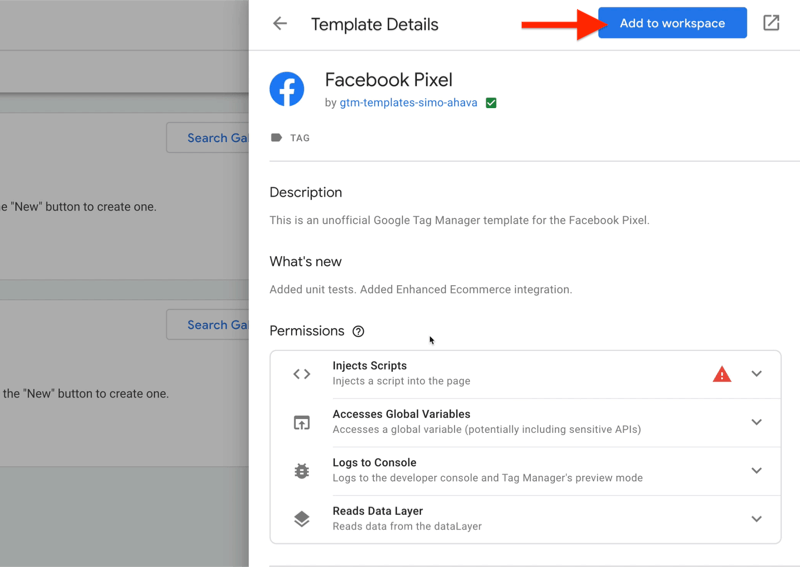
Nakon što dodate oznaku Facebook Pixel u svoj radni prostor, vratite se u Oznake. Kliknite u okvir Konfiguracija oznake, a zatim se s desne strane zaslona pomaknite prema dolje do mjesta na kojem piše Prilagođeno. Tamo ćete pronaći oznaku Facebook Pixel.
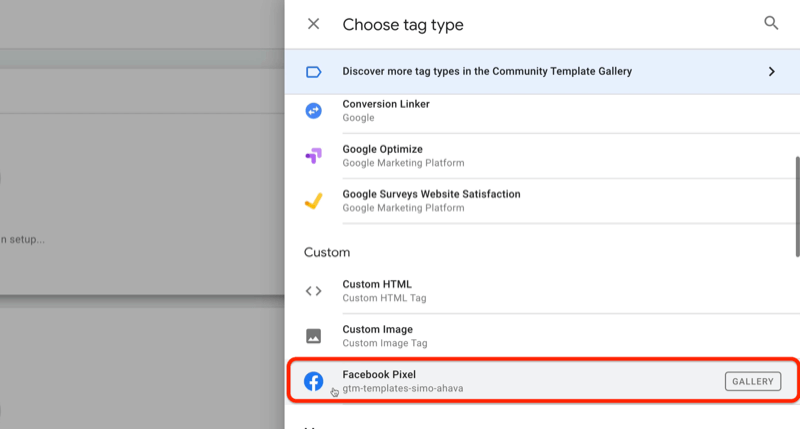
Jednom kada kliknete na njega, vidjet ćete da vam nije potrebno zalijepiti skriptu. Sve što trebate je unijeti svoj ID piksela i odabrati standardni događaj. Krenimo za sada sa standardnim pikselom PageView.
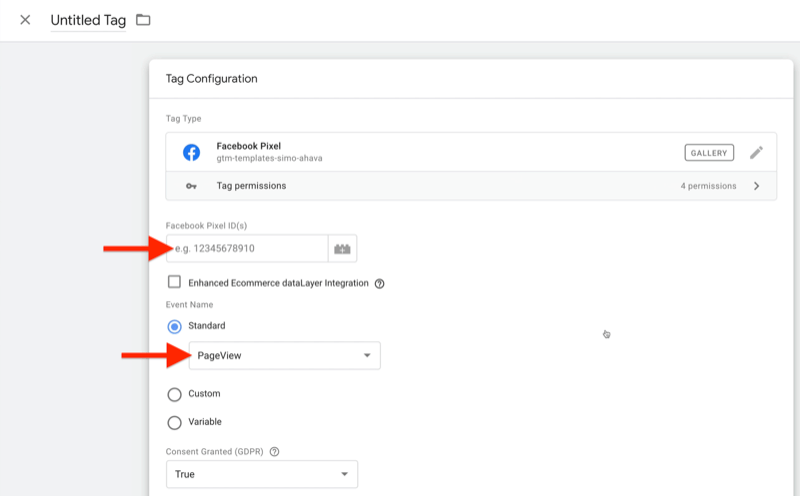
Također trebate odlučiti kada to učiniti. U ovom slučaju to želite učiniti svaki put kad netko sleti na jednu od vaših stranica, pa kliknite okvir Okidač i odaberite Sve stranice kao okidač.
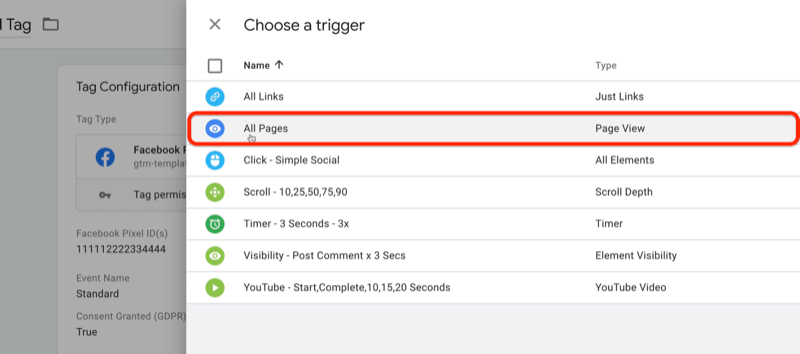
Sada kliknite Spremi i unesite naziv za ovu oznaku. Nazovimo to FB - prikaz stranice pomoću predloška. Kada završite, kliknite Spremi.
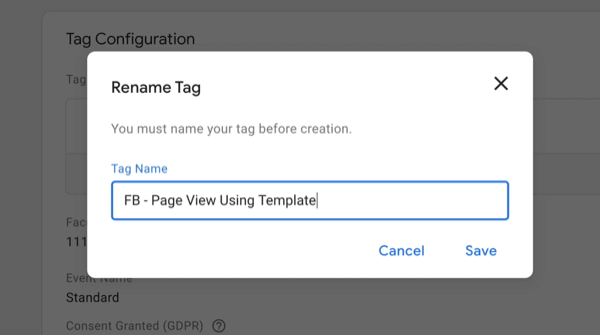
Sad kad ste postavili ovaj novi Facebook piksel, poželjet ćete ga i testirati. To možete učiniti do pregledavajući ga kako biste bili sigurni da će funkcionirati onako kako očekujete.
Kada potvrdite da radi, kliknite Pošalji da biste objavili promjene. U tom će trenutku biti uživo.
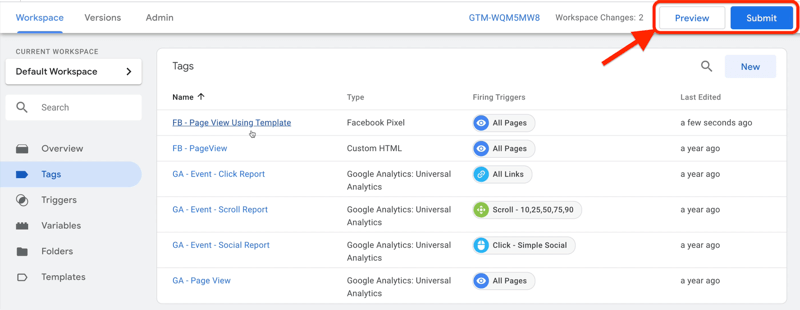
Zaključak
S Google upraviteljem oznaka nemojte pretjerano komplicirati; to su samo tri dijela. Prvo je oznaka, gdje upravitelju oznaka kažete: "Evo što Želim da to učiniš. " Drugi je okidač - "Evo kada Želim da to učiniš. " I treći dio je varijabla - "Evo nekih informacija koje će vam trebati da biste obavili taj posao." I to je stvarno to za strukturiranje Google upravitelja oznaka.
Što misliš? Jeste li nadahnuti da pomoću Google upravitelja oznaka dodate praćenje aktivnosti na svojoj web lokaciji i društvenim mrežama? Podijelite svoje misli u komentarima u nastavku.
Više članaka o analitici na društvenim mrežama:
- Pronađite detaljni vodič za izradu i spremanje vrijednih prilagođenih izvješća Google Analyticsa.
- Otkrijte pet izvještaja Facebook Analyticsa koji će vam pomoći u donošenju poslovnih odluka podržanih podacima.
- Saznajte kako analizirati izvedbu YouTube kanala u Google Analyticsu.
